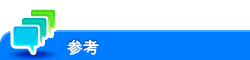QRコードを使ってモバイル端末と本機を連携させる
本機のQRコード表示機能を有効にする
本機のネットワーク情報を、QRコードとして本機の画面に表示できるように設定します。モバイル端末でQRコードを読取るだけで、簡単に本機とモバイル端末をペアリングできます。
Web Connectionの管理者モード(または本機の[設定メニュー]-[管理者])の[環境設定]-[システム連携設定]-[モバイル連携設定]で、次の設定をします。
設定 | 説明 |
|---|---|
[簡単接続設定] | モバイル端末と連携するための機能を設定します。
|
[無線接続使用設定] | モバイル端末から本機に無線接続するために必要な情報を設定します。
[ネットワークI/F構成]が[無線のみ]に設定されている場合は、本機の無線設定の設定値を適用してペアリングを行うため、この設定は表示されません。 |
QRコードを読取ってモバイル端末を本機に接続する
本機の画面に表示されるQRコードをモバイル端末で読取って、ペアリングする方法を説明します。
モバイル端末にKonica Minolta Mobile Printをインストールしてください。
本機でQRコードを表示できるように設定してください(こちら)。
本機の[設定メニュー]-[装置情報表示]-[QRコード表示]をタップします。
アプリを起動し、QRコードを読取ります。
本機とのペアリングが開始され、アプリに本機が登録されます。
アプリの操作方法について詳しくは、アプリのヘルプをごらんください。